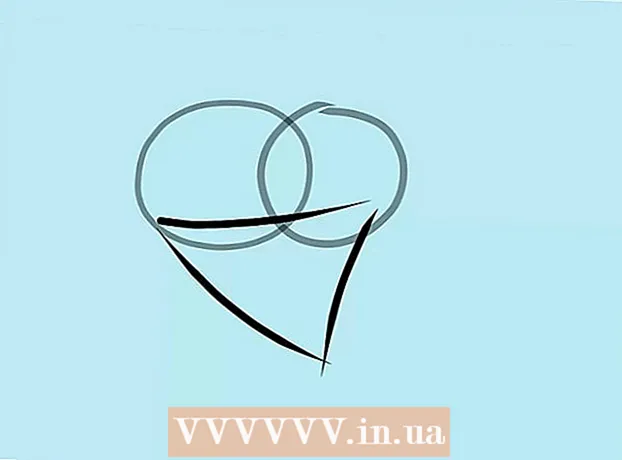Аўтар:
Monica Porter
Дата Стварэння:
22 Марш 2021
Дата Абнаўлення:
1 Ліпень 2024

Задаволены
Калі вы хочаце падзяліцца Інтэрнэт-злучэннем з іншымі прыладамі ў доме, напэўна, вы задасцеся пытаннем, як абысціся без наладжвання складанай сеткі. На шчасце, кампутары Windows і Mac могуць лёгка дзяліцца Інтэрнэт-злучэннем з іншымі прыладамі. Вы можаце ператварыць свой кампутар у бесправадную кропку доступу, не выкарыстоўваючы маршрутызатар для падлучэння да бесправадной прылады.
Крокі
Спосаб 1 з 3: Агульнае падключэнне на ПК з Windows
Наладзьце абсталяванне ў сетцы. Пры прывязцы да сеткі патрабуецца крыху іншая кампаноўка ад звычайнай сеткі. Звычайны макет выглядае наступным чынам:
- Падключыце кампутар, які абагульвае сетку ("сервер"), да шырокапалоснага мадэма, выкарыстоўваючы Ethernet або кропку доступу 4G, выкарыстоўваючы USB. Калі вы падключыце мадэм да сервера з дапамогай Ethernet, вам патрэбныя два парты Ethernet (адзін для падлучэння да мадэма, а другі для падлучэння да канцэнтратара або маршрутызатара).
- Падключыце сервер да порта WAN праваднога або бесправаднога сеткавага маршрутызатара з дапамогай кабеля Ethernet.
- Падключыце іншы кампутар да канцэнтратара або маршрутызатара, выкарыстоўваючы Ethernet або бесправадной сігнал. Звярніце ўвагу, што падключэнне да кампутара не патрабуе якіх-небудзь спецыяльных налад і распаўсюджваецца на ўсе аперацыйныя сістэмы.
- Калі вы падключыце два камп'ютэры, падключайцеся непасрэдна з дапамогай Ethernet.

Адкрыйце акно сеткавых злучэнняў на серверы. Вы можаце выкарыстоўваць спалучэнне клавіш і набярыце клавішу Windows + R ncpa.cpl.
Пстрыкніце правай кнопкай мышы на адаптары, падлучаным да крыніцы Інтэрнэту. Няхай гэта будзе мадэм альбо USB. Пераканайцеся, што вы зрабілі вышэйсказанае толькі з адаптарам, падлучаным да Інтэрнэту, а не з тым, які падключаецца да сервера і ўсёй сеткі.

Абярыце «Уласцівасці» і абярыце ўкладку.Абмен.
Выберыце опцыю «Дазволіць іншым карыстальнікам сеткі падключацца праз Інтэрнэт-злучэнне гэтага кампутара». Выбярыце Ужыць, каб захаваць змены.
- На гэтым этапе вы можаце ператварыць сервер у кропку бесправаднога доступу, калі ў вас ёсць адаптар бесправадной сувязі. Націсніце тут, каб атрымаць інструкцыі.

Абярыце кнопку.Налады ... (Налады ...) для актывацыі пэўных паслуг. Гэта асабліва важна, калі іншаму камп'ютэру неабходны доступ да электроннай пошты, FTP ці іншых паслуг. Выберыце пэўныя элементы, каб актываваць патрэбныя паслугі.
Адкрыйце старонку канфігурацыі бесправаднога маршрутызатара. Цяпер, калі сервер усталяваны, вам трэба наладзіць маршрутызатар, каб дазволіць перадачу злучэння. Звярніцеся да інструкцыі па адкрыцці старонкі канфігурацыі маршрутызатара.
- Калі вы выкарыстоўваеце канцэнтратар або камутатар, вам не трэба рабіць ніякай канфігурацыі.
Адкрыйце старонку налад Інтэрнэту на маршрутызатары. У залежнасці ад тыпу, назва старонкі можа быць рознай.
Пераканайцеся, што для пункта "IP-адрас" устаноўлена "Атрымаць аўтаматычна". Назвы элементаў могуць некалькі адрознівацца ў залежнасці ад маршрутызатара.
Падключыце іншыя камп'ютэры і прылады да цэнтральнага маршрутызатара. Наладжаны сервер і маршрутызатар, настаў час падключэння да іншай прылады.
- Пры падключэнні праз Ethernet падключыце кожны кампутар праз порт LAN на маршрутызатары або канцэнтратары.
- Пры падключэнні да бесправадной сеткі падключыце маршрутызатар, як калі б вы выкарыстоўвалі іншую бесправадную сетку.
Выпраўленне непаладак
Укладка не знойдзена.Абмен. Звычайна гэта адбываецца, калі ў вас усталяваны толькі адзін сеткавы адаптар. Для сумеснага выкарыстання Інтэрнэт-злучэння ў вас павінны быць па меншай меры два розныя сеткавыя адаптары.
Астатнія кампутары ў сетцы не могуць падключыцца да Інтэрнэту. Звычайна гэта адбываецца, калі кампутар не атрымлівае правільны IP-адрас.
- Пераканайцеся, што вы актывавалі доступ да Інтэрнэт-злучэння на вашым серверы і на адаптары, падлучаным да Інтэрнэту. Усе астатнія кампутары ў сетцы не з'яўляюцца павінна быць уключана.
- Адкрыйце акно сеткавых падлучэнняў на кампутары, які не можа атрымаць доступ да сеткі. (альбо націсніце камбінацыю клавіш Windows + R, а затым увядзіце ncpa.cpl).
- Пстрыкніце правай кнопкай мышы на абразку сеткавага адаптара і выберыце Уласцівасці.
- Абярыце "Інтэрнэт-пратакол версіі 4 (TCP / IPv4)", а затым выберыце кнопку Уласцівасці.
- Абярыце "Атрымліваць IP-адрас аўтаматычна". Зрабіце тое ж самае з раздзелам "Інтэрнэт-пратакол версіі 6 (TCP / IPv6)".
Кампутар можа абменьвацца файламі, але не можа падключацца да Інтэрнэту. Звязанне двух сеткавых адаптараў можа дапамагчы вырашыць гэтую праблему.
- Адкрыйце акно Сеткавыя злучэння на серверы сервера (клавіша Windows + R, а затым увядзіце ncpa.cpl).
- Выберыце два пераўтваральнікі, якія вы хочаце звязаць. Гэта пераўтваральнік, які падключаецца да Інтэрнэту, і той, які падключаецца да ўсёй сеткі. Утрымлівайце клавішу Ctrl і націсніце, каб выбраць кожны пераўтваральнік.
- Пстрыкніце правай кнопкай мышы на адной з дзвюх выбраных сетак і выберыце "Bridge Connections". Націсніце кнопку "Так", калі будзе прапанавана.
- Перазагрузіце кампутар і паспрабуйце зноў падключыцца да Інтэрнэту.
Атрымайце інфармацыю "Адбылася памылка пры актывацыі доступу да Інтэрнэт-злучэння. (null) "(Адбылася памылка, калі быў уключаны абагульванне Інтэрнэт-злучэння. (null)). Гэта можа быць выклікана памылкай службы абмену Інтэрнэтам Windows.
- Націсніце клавішу Windows + R і ўвядзіце services.msc. Націсніце Enter, каб адкрыць акно Services.
- Знайдзіце наступнае:
- Служба шлюза прыкладнога ўзроўню
- Сеткавыя злучэння
- Дасведчанасць пра месцазнаходжанне ў сетцы (NLA)
- Падключыў і гуляй
- Дыспетчар аўтаматычнага падлучэння да аддаленага доступу
- Дыспетчар падлучэння да аддаленага доступу
- Аддалены выклік працэдур (RPC)
- Тэлефон (тэлефанія)
- Брандмаўэр Windows (Брандмаўэр Windows)
- Двойчы пстрыкніце кожную з вышэйпералічаных службаў і ўсталюйце для пункта "Тып запуску" "Аўтаматычна".
- Перазагрузіце кампутар пасля наладжвання кожнай службы і паспрабуйце падключыцца да Інтэрнэту.
Спосаб 2 з 3: Пераўтварыце ПК з Windows у маршрутызатар бесправадной сеткі
Выканайце дзеянні, прыведзеныя ў частцы 1, каб уключыць агульны доступ да злучэння на галоўным кампутары. Гэты метад дазваляе з дапамогай бесправаднога адаптара ператварыць хаст-камп'ютэр на базе Windows у бесправадную кропку доступу для іншых прылад. Па-першае, вам трэба ўключыць абмен Інтэрнэтам на серверы, выканаўшы крокі 1-5 у частцы 1.
- Серверу неабходны бесправадны адаптар для трансляцыі сігналаў на іншыя кампутары і прылады. Калі на серверы не ўстаноўлена бесправадная карта, вы можаце скарыстацца бесправадным USB-адаптарам.
- Пераканайцеся, што вы ўключылі абагульванне Інтэрнэт-злучэння на адаптары, падлучаным да сеткі. Не актывуйце абагульванне на бесправадным адаптары, які выкарыстоўваецца для стварэння бесправадной сеткі.
Пстрыкніце правай кнопкай мышы на абразку сеткі ў сістэмным трэі і выбярыце "Доступ да Адкрытага цэнтра сеткі і агульнага доступу". Гэта адкрые акно з актыўнымі злучэннямі.
Абярыце "Наладзіць новае злучэнне або сетку". Вы можаце знайсці гэта ў ніжняй частцы акна Цэнтра сеткі і сумеснага выкарыстання.
Выберыце "Наладзіць бесправадную спецыяльную сетку (камп'ютэр-кампутар)". Калі ў вас Windows 8, вам трэба будзе загрузіць бясплатнае праграмнае забеспячэнне Virtual Router (якое робіць тое самае.
Увядзіце налады бесправадной сеткі. Назавіце сетку і выберыце Фармат бяспекі як "WPA2-Personal". Памятайце, што не трэба выбіраць пароль, які занадта лёгка адгадаць.
- Не забудзьцеся выбраць опцыю "Захаваць гэтую сетку", інакш вам прыйдзецца пераналадваць кожны раз пры запуску кампутара.
Дазвольце вашаму кампутару і іншым прыладам атрымліваць доступ да сеткі. Пасля таго, як вы стварылі новую бесправадную сетку і дазволілі сумеснае выкарыстанне лініі, вы можаце падключыць любы кампутар або мабільную прыладу да новай сеткі. Увядзіце пароль бяспекі, усталяваны на папярэднім этапе, каб пачаць доступ да сеткі. рэклама
Выпраўленне непаладак
Мая прылада не падключаецца да бесправадной сеткі. Некаторыя старыя прылады не могуць падключыцца да лакальнай сеткі, і праблема яшчэ больш сур'ёзная, калі яны не падтрымліваюць фармат WPA-2. Калі вам трэба выкарыстоўваць прыладу ў сетцы, паспрабуйце выкарыстаць фармат бяспекі WEP. рэклама
Спосаб 3 з 3: Агульны доступ да злучэння на Mac
Вы павінны разумець, як прывязваць моду на Mac. Меню "Агульны доступ" OS X дазваляе вам лёгка дзяліцца Інтэрнэт-злучэннем вашага Mac, усталяваўшы любы адаптар. Кампутар, які выкарыстоўваецца для сумеснага выкарыстання злучэння, называецца "серверам".Вам трэба мець як мінімум два перахаднікі, усталяваныя на галоўным кампутары, каб мець магчымасць абагульваць ваша злучэнне; адзін для падлучэння да Інтэрнэту, а другі для падлучэння да іншых кампутараў у сістэме.
- Калі ў вас ёсць адаптар бесправадной сеткі, які вы не выкарыстоўваеце (напрыклад, сервер, які падключаецца да мадэма па кабелі Ethernet), вы можаце выкарыстоўваць яго для стварэння новай бесправадной сеткі і трансляцыі на іншыя прылады.
- Калі ў вас ёсць два пераўтваральнікі Ethernet, адзін можа падключыцца да мадэма, другі - да сеткавага камутатара або маршрутызатара. Іншыя кампутары і прылады могуць падключацца да гэтай сеткі.
Сервер павінен быць непасрэдна падлучаны да Інтэрнэту. Для дасягнення найлепшых вынікаў варта падключыць кампутар-хост непасрэдна да мадэма прапускной здольнасці Ethernet альбо скарыстаць кропку доступу USB. Калі ваш Mac не мае порта Ethernet, вы можаце выкарыстоўваць USB або адаптар Thunderbolt.
Адкрыйце меню Сістэмныя налады на вашым серверы Mac. Націсніце на меню Apple, а затым выберыце «Налады сістэмы».
Націсніце на опцыю "Агульны доступ". Гэта адкрые акно "Абагульванне".
На левай панэлі выберыце "Інтэрнэт-абагульванне". Гэта актывуе абагульванне злучэння з Інтэрнэтам сервера.
Націсніце меню "Падзяліцца злучэннем з" і абярыце крыніцу Інтэрнэту. Калі вы падлучаецеся да мадэма праз порт Ethernet альбо кропку доступу USB, абярыце адпаведны пункт у спісе меню.
- Націсніце кнопку Пуск, каб пацвердзіць уключэнне сумеснага выкарыстання Інтэрнэту. Звярніце ўвагу, што ўключэнне агульнага доступу ў Інтэрнэт можа адключыць ваша бягучае падключэнне да сеткі.
Выберыце спосаб, які вы хочаце трансляваць. Выбраны спосаб залежыць ад таго, як вы хочаце, каб іншыя кампутары падлучаліся да Інтэрнэту.
- Калі вы хочаце ператварыць свой Mac у бесправадны маршрутызатар, выберыце катэгорыю "Wi-Fi".
- Калі вы хочаце падключыць Mac да лакальнай сеткі або бесправаднога маршрутызатара, выберыце «Ethernet».
Падключыце хост-Mac да порта-канцэнтратара альбо WAN-порта маршрутызатара (Ethernet). Калі вы хочаце абагуліць сваё злучэнне з Інтэрнэтам праз канцэнтратар або маршрутызатар, каб іншыя кампутары маглі лёгка падключацца, вы можаце выкарыстоўваць кабель Ethernet і падключыць яго да порта WAN.
Наладзьце налады бесправадной сеткі (Wi-Fi). Калі вы вырашыце ператварыць свой Mac у бесправадную кропку доступу, націсніце Параметры Wi-Fi ..., каб даць сетцы імя доступу і пароль. Не забудзьцеся выбраць фармат бяспекі як "Асабісты WPA2" і не ўсталёўвайце пароль, які занадта лёгка адгадаць.
- Калі вы жывяце ў густанаселеным раёне, напрыклад, у шматкватэрным доме, зменіце ўкладку "Канал" на альбо, гэта два найбольш распаўсюджаныя тыпы. Гэта паменшыць перашкоды.
Падключыце іншыя кампутары і прылады да маршрутызатара або канцэнтратара. Сервер Mac гатовы падзяліцца Інтэрнэт-злучэннем, вы можаце падключаць кампутары і іншыя прылады, падобныя на звычайныя сеткі.
- Калі вы падлучаецеся праз Ethernet, падключыце кожную машыну праз порт LAN. Яны аўтаматычна атрымаюць IP-адрас для падлучэння да Інтэрнэту.
- Калі вы падлучаецеся да бесправадной сеткі, выканайце тыя ж дзеянні для іншых бесправадных сетак.
Выпраўленне непаладак
Мая іншая прылада не можа падключыцца да Інтэрнэту. Звычайна гэта адбываецца пры змене налад агульнага доступу пасля актывацыі бесправадной сеткі. Самае хуткае рашэнне - адключыць Інтэрнэт-абагульванне, перазагрузіць Mac, зноў уключыць яго і стварыць новую бесправадную сетку. рэклама
Парада
- Сумеснае злучэнне з Інтэрнэтам на працы ці ў бяспечных месцах можа выклікаць праблемы з сеткай. Агульнае выкарыстанне хатняй сеткі можа адключыць любую наладжаную вамі сетку раней.
- Гаспадарскі кампутар павінен быць увесь час уключаны і падлучаны да Інтэрнэту, каб дзяліцца сувяззю з іншымі кампутарамі ў сетцы.
- Калі вы хочаце ператварыць мабільную прыладу ў бесправадны маршрутызатар. Звярніцеся да іншых Інтэрнэт-падручнікаў.